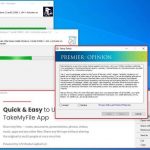0x80016CFA Windows Defender エラー: 修正方法
技術的な洞察力とオンラインの脅威を特定する能力を持っていない限り、インターネットはほとんど安全ではありません。
そして、正当な間違いと詐欺の違いを見分けるのは難しいことがよくあります。一例として、Microsoft Defender エラー コード 0x80016CFA を表示するポップアップがあります。
Web を参照すると、重大な障害が検出されたことを示すポップアップ ウィンドウが表示されます。そこには、問題を解決するために連絡できる、いわゆる Microsoft 認定技術者の携帯電話番号が記載されています。ブラウザにもこのメッセージが表示される場合は、読み続けてください。
Windows Defender エラー 0x80016CFA は詐欺ですか?
はい、ブラウザに表示される Windows Defender エラー メッセージは詐欺です。 Microsoft は、Web サイトにアクセスするときにプロンプトを送信することはなく、ユーザーにそのような質問を電話で問い合わせるよう求めることもありません。 PC に問題がある場合、または Windows Defender が正常に動作していない場合は、ユーティリティにエラー メッセージが表示されます。
これまでのところ、このバグは主に Edge で報告されていますが、Chrome と Firefox も同じ問題に悩まされているようです。私たちが入手している情報によると、これはブラウザー中心の問題ではありません。
0x80016CFA Windows Defender ポップアップが表示される理由は次のとおりです。
- 信頼性の低い Web サイトにアクセスする: 一部のユーザーは、特定の Web サイト、特にセキュリティが弱い Web サイトでは、メッセージがポップアップ表示されることがあります。
- マルウェアに感染したコンピュータ: PC にマルウェアやウイルスが存在すると、通常は不具合が発生し、このようなエラーがスローされます。
- 問題のあるアプリまたは 拡張機能がインストールされています。詐欺師は通常、アプリ/拡張機能を直接開発するか、既存のアプリ/拡張機能のコードを変更して、これをユーザー側のクラス メッセージで配信します。そのため、必ず事前にアプリケーションの信頼性を確認してください。
これが最も影響を受けるため、Microsoft Edge ブラウザーの問題に対処するためのさまざまなトラブルシューティング方法について詳しく説明しました。別のブラウザを使用する場合も、プロセスは同様になるはずです。 
- これを押して、
- タスク マネージャーを開きます。 CtrlShiftEsc 次に、リストからブラウザのプロセスを選択し、
- タスクの終了をクリックします。
 同様に、関連するプロセスを特定して終了します。
同様に、関連するプロセスを特定して終了します。
- Microsoft Edge を開き、 を押して
- 閲覧データのクリア ユーティリティを開きます。 CtrlShiftDelete 時間範囲ドロップダウン メニューから、
- すべての時間を選択し、閲覧履歴を確認します。 Cookie とその他のサイト データとキャッシュされた画像とファイルのチェックボックスをオンにして、データのクリアをクリックします。
 次に、ブラウザを再起動して、問題が解決されたことを確認します。
次に、ブラウザを再起動して、問題が解決されたことを確認します。 - そうでない場合は、右上隅近くの省略記号をクリックし、
- 「設定」を選択します。
 ナビゲーション ペインから [設定のリセット] に移動し、
ナビゲーション ペインから [設定のリセット] に移動し、 - をクリックして設定をデフォルト値にリセットします。
 表示される確認プロンプトで Reset
表示される確認プロンプトで Reset - を選択します。
 0x80016CFA Defender エラーの原因はブラウザ自体の問題であり、閲覧データをクリアするかデフォルトにリセットすることで問題が解決するはずです。
0x80016CFA Defender エラーの原因はブラウザ自体の問題であり、閲覧データをクリアするかデフォルトにリセットすることで問題が解決するはずです。
3. マルウェアのスキャン
- を押して検索を開き、テキスト フィールドに 「Windows セキュリティ センター 」と入力し、関連する検索結果をクリックします。 WindowsS

-
「ウイルスと脅威の保護」を選択します。

-
[スキャン オプション]をクリックします。

- 「フルスキャン」を選択し、下部にある「今すぐスキャン」をクリックします。

- スキャンが完了するまで待ちます。
PC で 0x80016CFA 詐欺メッセージを受信した場合は、マルウェアの存在が原因である可能性があります。 Windows セキュリティ センターを使用してシステム全体のスキャンを実行すると、この問題を検出して解決できます。さらに、信頼できるサードパーティのウイルス対策ソフトウェアを使用して作業を完了することも推奨されています。
4. 問題のあるアプリをアンインストールします。
- 押して [ファイル名を指定して実行] を開き、テキスト フィールドに appwiz.cpl と入力して、 をクリックします。 WindowsREnter

- #メッセージを引き起こしたと思われるプログラムを選択してください (最も近いプログラムである必要があります )をクリックし、[アンインストールをクリック]をクリックします。

- 画面上の指示に従ってアプリを完全に削除します。
- 完了したら、コンピュータを再起動します。
根本原因を特定する場合、プログラムが 0x80016CFA ポップアップ メッセージの原因である可能性を無視できません。まず最新のアプリをアンインストールし、問題のあるアプリを見つけたら残りを再インストールします。
5. システムの復元を実行します
- 押して検索を開き、「」と入力して詳細なシステム設定を表示し、次に関連する検索結果をクリックします。 WindowsS

- 「システム保護」タブに移動し、「システムの復元」をクリックします。

- オプションが利用可能な場合は、「別の復元ポイントを選択する」を選択し、「次へ」をクリックします。
 リストから別の復元ポイント (最初にエラーが発生する前に作成された復元ポイント) を選択し、
リストから別の復元ポイント (最初にエラーが発生する前に作成された復元ポイント) を選択し、 - [次へ] をクリックします。
 最後に、
最後に、 - 「完了」をクリックして復元を開始します。

-
 Microsoft Edge ブラウザーの黒い画面問題を解決する方法2020 年初頭に、Microsoft は Chromium ベースのEdge (Google のオープンソース エンジン) の新しいバージョン。新しいEdgeはGoogle Chromeに似ていますが、Chromeで利用できる機能も備えています。ただし、多くのユーザーは、Microsoft New Edge を起動するとすぐに黒い画面の問題が発生したと報告しています
Microsoft Edge ブラウザーの黒い画面問題を解決する方法2020 年初頭に、Microsoft は Chromium ベースのEdge (Google のオープンソース エンジン) の新しいバージョン。新しいEdgeはGoogle Chromeに似ていますが、Chromeで利用できる機能も備えています。ただし、多くのユーザーは、Microsoft New Edge を起動するとすぐに黒い画面の問題が発生したと報告しています
-

Edge Deflector は、Edge リクエストをお気に入りのブラウザにリダイレクトするツールで、Windows 11 でも動作します。
Edge Deflector は、Microsoft Windows デバイス用の便利なツールです。 Microsoft Edge で開かれた要求をシステムにインストールされている他の Web ブラウザーにリダイレクトし、Microsoft の次期オペレーティング システム Windows 11 もサポートします。 Microsoft が Window を立ち上げたとき...もっと複雑なエコシステムを想像してみてください。これらのバックグラウンド プロセスの一部では、CPU 使用率が 100% になったり、メモリが大量に消費されたりすることがあります。問題を引き起こすことが多い一般的なプロセスの 1 つは、ISUSPM.exe です。問題は、ISUSPM.exe がタスク マネージャーまたはコントロールに表示されないことです...
-

Wininet.dll が見つかりません: 修正または再ダウンロードする方法
WinINet は、Windows インターネットを表すライブラリであり、アプリケーションにインターネット機能を提供します。この機能は Microsoft Windows に組み込まれており、ネイティブ コードを作成するアプリケーションで利用できます。特に DLL ファイル Wininet.dll が欠落しているためにインターネットにアクセスできない場合...
以上が0x80016CFA Windows Defender エラー: 修正方法の詳細内容です。詳細については、PHP 中国語 Web サイトの他の関連記事を参照してください。

ホットAIツール

Undresser.AI Undress
リアルなヌード写真を作成する AI 搭載アプリ

AI Clothes Remover
写真から衣服を削除するオンライン AI ツール。

Undress AI Tool
脱衣画像を無料で

Clothoff.io
AI衣類リムーバー

AI Hentai Generator
AIヘンタイを無料で生成します。

人気の記事

ホットツール

メモ帳++7.3.1
使いやすく無料のコードエディター

SublimeText3 中国語版
中国語版、とても使いやすい

ゼンドスタジオ 13.0.1
強力な PHP 統合開発環境

ドリームウィーバー CS6
ビジュアル Web 開発ツール

SublimeText3 Mac版
神レベルのコード編集ソフト(SublimeText3)

ホットトピック
 7319
7319
 9
9
 1625
1625
 14
14
 1349
1349
 46
46
 1261
1261
 25
25
 1209
1209
 29
29
 コインベース交換ログインポート2025
Mar 21, 2025 pm 05:51 PM
コインベース交換ログインポート2025
Mar 21, 2025 pm 05:51 PM
Coinbase Security Login Guide:フィッシングサイトや詐欺を避ける方法は? フィッシングと詐欺はますますramp延しており、Coinbaseの公式ログインポータルに安全にアクセスすることが重要です。この記事では、ユーザーがコインベースの最新の公式ログインポータルを安全に見つけて使用して、デジタル資産のセキュリティを保護するための実用的なガイドを提供します。フィッシングサイトを特定する方法と、公式Webサイト、モバイルアプリ、または信頼できるサードパーティプラットフォームを介して安全にログインする方法を取り上げ、強力なパスワードの使用や2要素の検証を可能にするなど、アカウントセキュリティを強化するための提案を提供します。 誤ったログインによる資産の損失を避けるために、この記事を注意深くお読みください!
 OUYI公式ウェブサイトの最新の登録ポータル
Mar 21, 2025 pm 05:54 PM
OUYI公式ウェブサイトの最新の登録ポータル
Mar 21, 2025 pm 05:54 PM
世界をリードするデジタル資産取引プラットフォームとして、OUYI OKXは、豊富な取引製品、強力なセキュリティ保証、便利なユーザーエクスペリエンスで多くの投資家を引き付けます。ただし、ネットワークセキュリティのリスクはますます深刻になっており、公式のOUYI OKXアカウントを安全に登録する方法が重要です。この記事では、OUYI OKX公式ウェブサイトの最新の登録ポータルを提供し、公式ウェブサイトの識別、強力なパスワードの設定、2因子検証など、デジタル資産投資の旅を安全かつ便利に開始する方法など、安全な登録の手順と注意事項を詳細に説明します。デジタル資産投資にはリスクがあることに注意してください。慎重な決定を下してください。
 OUYI Exchange App国内ダウンロードチュートリアル
Mar 21, 2025 pm 05:42 PM
OUYI Exchange App国内ダウンロードチュートリアル
Mar 21, 2025 pm 05:42 PM
この記事では、中国のOUYI OKXアプリの安全なダウンロードに関する詳細なガイドを提供します。国内のアプリストアの制限により、ユーザーはOUYI OKXの公式Webサイトからアプリをダウンロードするか、公式Webサイトが提供するQRコードを使用してスキャンおよびダウンロードすることをお勧めします。ダウンロードプロセス中に、公式Webサイトのアドレスを確認し、アプリケーションの許可を確認し、インストール後にセキュリティスキャンを実行し、2要素の検証を有効にしてください。 使用中は、地方の法律や規制を遵守し、安全なネットワーク環境を使用し、アカウントのセキュリティを保護し、詐欺に対して警戒し、合理的に投資してください。 この記事は参照のみであり、投資のアドバイスを構成していません。
 Binance Exchange App国内ダウンロードチュートリアル
Mar 21, 2025 pm 05:45 PM
Binance Exchange App国内ダウンロードチュートリアル
Mar 21, 2025 pm 05:45 PM
この記事では、安全で信頼性の高いBinance Exchange Appダウンロードガイドを提供して、ユーザーが国内のBinanceアプリをダウンロードする問題を解決できるようにします。国内のアプリケーションストアの制限により、この記事では、Binanceの公式WebサイトからAPKインストールパッケージをダウンロードすることを優先し、3つの方法を紹介します。さらに、この記事は、ユーザーに、地域の法律や規制を理解し、ネットワークセキュリティに注意を払い、個人情報を保護し、詐欺、合理的な投資、安全な取引に注意してください。 記事の最後に、記事は再び、Binanceアプリのダウンロードと使用を使用して、地元の法律や規制を遵守しなければならず、お客様の責任で、投資アドバイスを構成しないことを強調しました。
 Bitmex Exchangeの最新の公式Webサイトにログイン
Mar 21, 2025 pm 06:06 PM
Bitmex Exchangeの最新の公式Webサイトにログイン
Mar 21, 2025 pm 06:06 PM
この記事では、ユーザーがBitMex Exchangeの最新の公式Webサイトにアクセスし、トランザクションセキュリティを改善できるように、安全で信頼できるガイドを提供します。規制およびサイバーセキュリティの脅威により、公式のBitmexのWebサイトを特定し、アカウント情報と資金を盗むフィッシングWebサイトを避けることが重要です。この記事では、信頼できる暗号通貨プラットフォーム、公式のソーシャルメディア、ニュースメディア、および公式の電子メールの重要性を強調し、HTTPS接続を使用し、セキュリティ証明書をチェックし、2因子の検証とパスワードを定期的に変更することを強調しています。 暗号通貨取引はリスクが高いことを忘れないでください。慎重に投資してください。
 織機コインの発行価格と発行時間の詳細な説明
Mar 20, 2025 pm 06:21 PM
織機コインの発行価格と発行時間の詳細な説明
Mar 20, 2025 pm 06:21 PM
かつて知られているブロックチェーンゲームとソーシャルアプリケーション開発プラットフォームトークンであるLoom Coinは、2018年4月25日にコインあたり約0.076米ドルの発行価格で開催されました。この記事では、市場のボラティリティリスクやプロジェクト開発の見通しなど、発行時間、価格、織機コインの重要な予防措置に関する詳細な議論を行います。 投資家は慎重であり、盲目的にトレンドに従うべきではありません。 織機コインについて学び、ここから始めましょう!
 Coinbase Exchange Webバージョンログインポータル
Mar 21, 2025 pm 05:48 PM
Coinbase Exchange Webバージョンログインポータル
Mar 21, 2025 pm 05:48 PM
Coinbase Exchange Webバージョンは利便性に人気がありますが、安全なアクセスが重要です。この記事の目的は、ユーザーに公式のCoinbase Webバージョンに安全にログインし、フィッシングWebサイトやハッカーを避けることを目的としています。 検索エンジン、信頼できるサードパーティプラットフォーム、公式ソーシャルメディアを介して公式ポータルを検証する方法を詳細に説明し、アドレスバーセキュリティロックのチェック、2因子検証の可能性、パスパスの回避、定期的にパスワードの変更、デジタル資産のセキュリティを確保するための電子メールのフィッシングに警告するなどのセキュリティ対策を強調します。 公式のCoinbase Webサイトへの正しいアクセスは、デジタル通貨を保護するための最初のステップです。
 Gate Exchangeのダウンロード方法GATE公式アプリをダウンロードする方法
Mar 20, 2025 pm 05:57 PM
Gate Exchangeのダウンロード方法GATE公式アプリをダウンロードする方法
Mar 20, 2025 pm 05:57 PM
gate.io sesame open Exchangeアプリダウンロードガイド:この記事では、Candyurrencyをいつでも取引するのに役立つ公式gate.io Exchangeアプリのダウンロード方法について説明します。 Gate.ioアプリには、利便性、優れたユーザーエクスペリエンス、包括的な機能(スポット、契約、レバレッジ、財務管理など)、および強力なセキュリティの利点があり、リアルタイム市場情報を提供します。 安全を確保するには、マルウェアのダウンロードを避けるために、gate.ioの公式Webサイトからアプリをダウンロードしてください。この記事では、公式のウェブサイトのダウンロード手順とiOSおよびAndroidのインストール手順を詳細に紹介し、gate.ioアプリをすばやく開始し、安全で便利な暗号通貨取引の旅を始めるのに役立つよくある質問とセキュリティの提案を提供します。



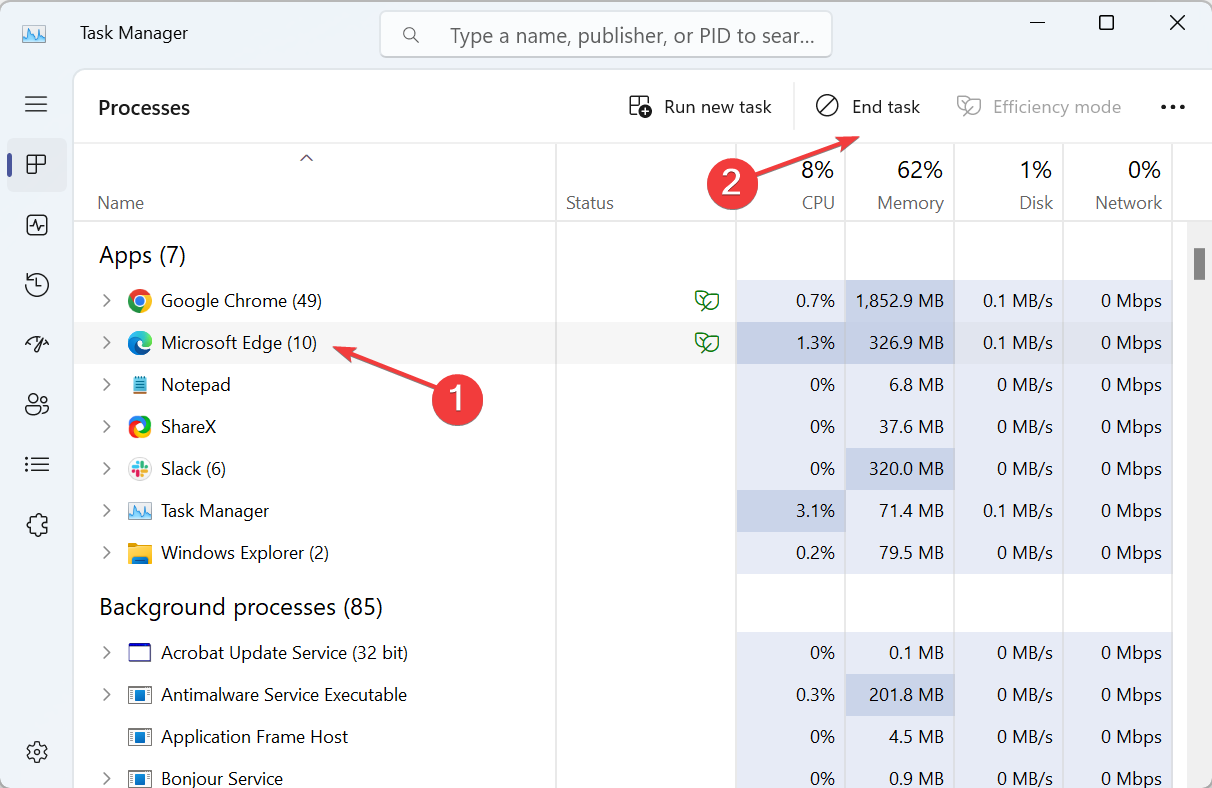
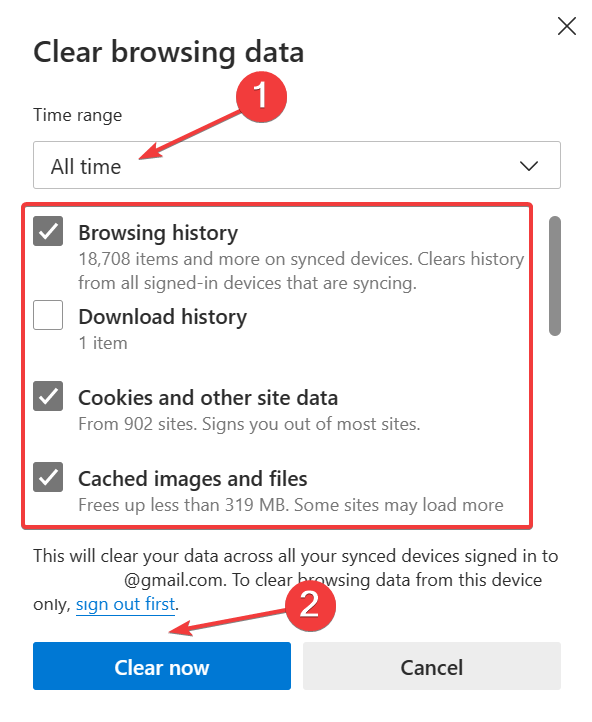
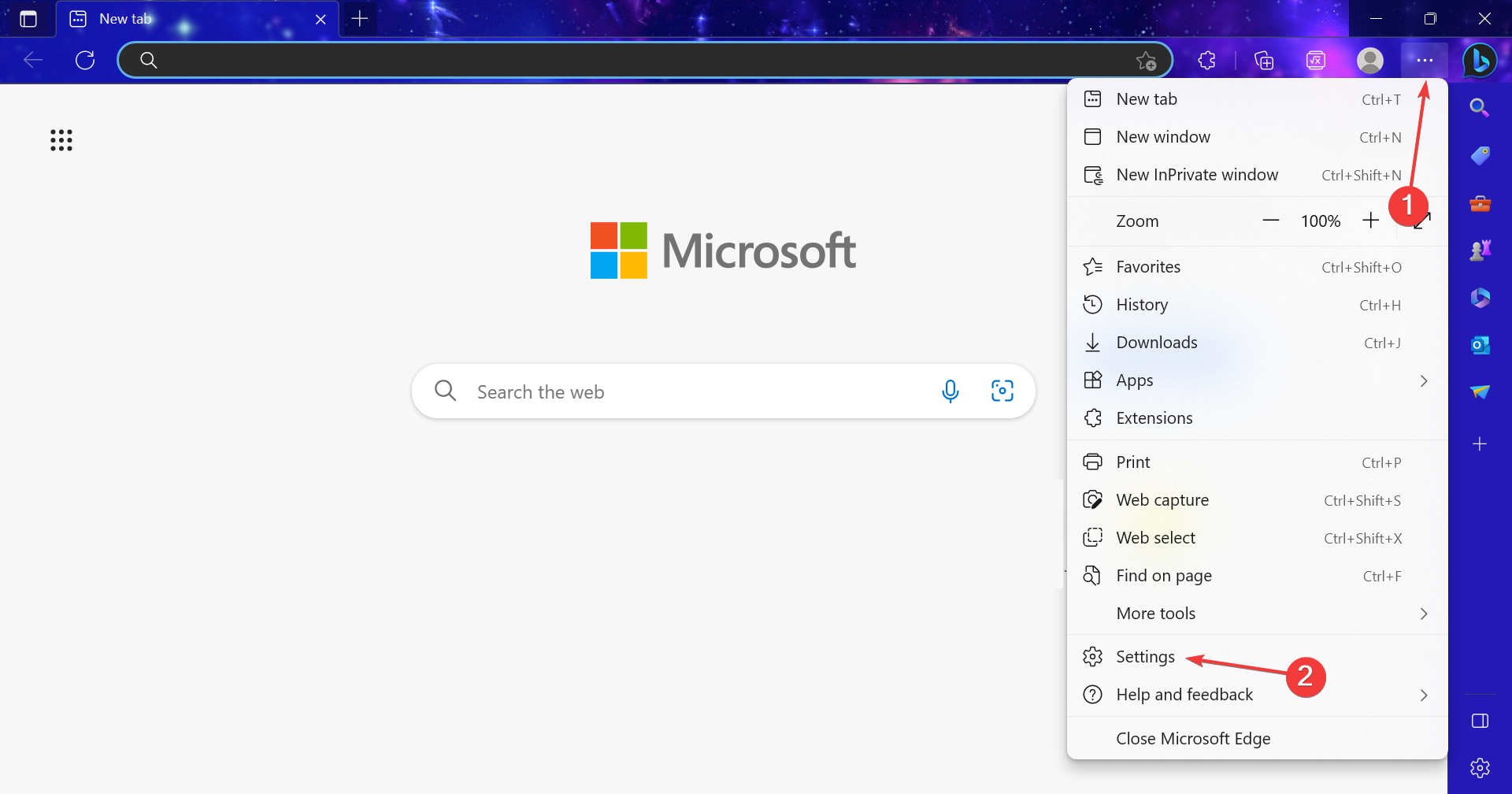
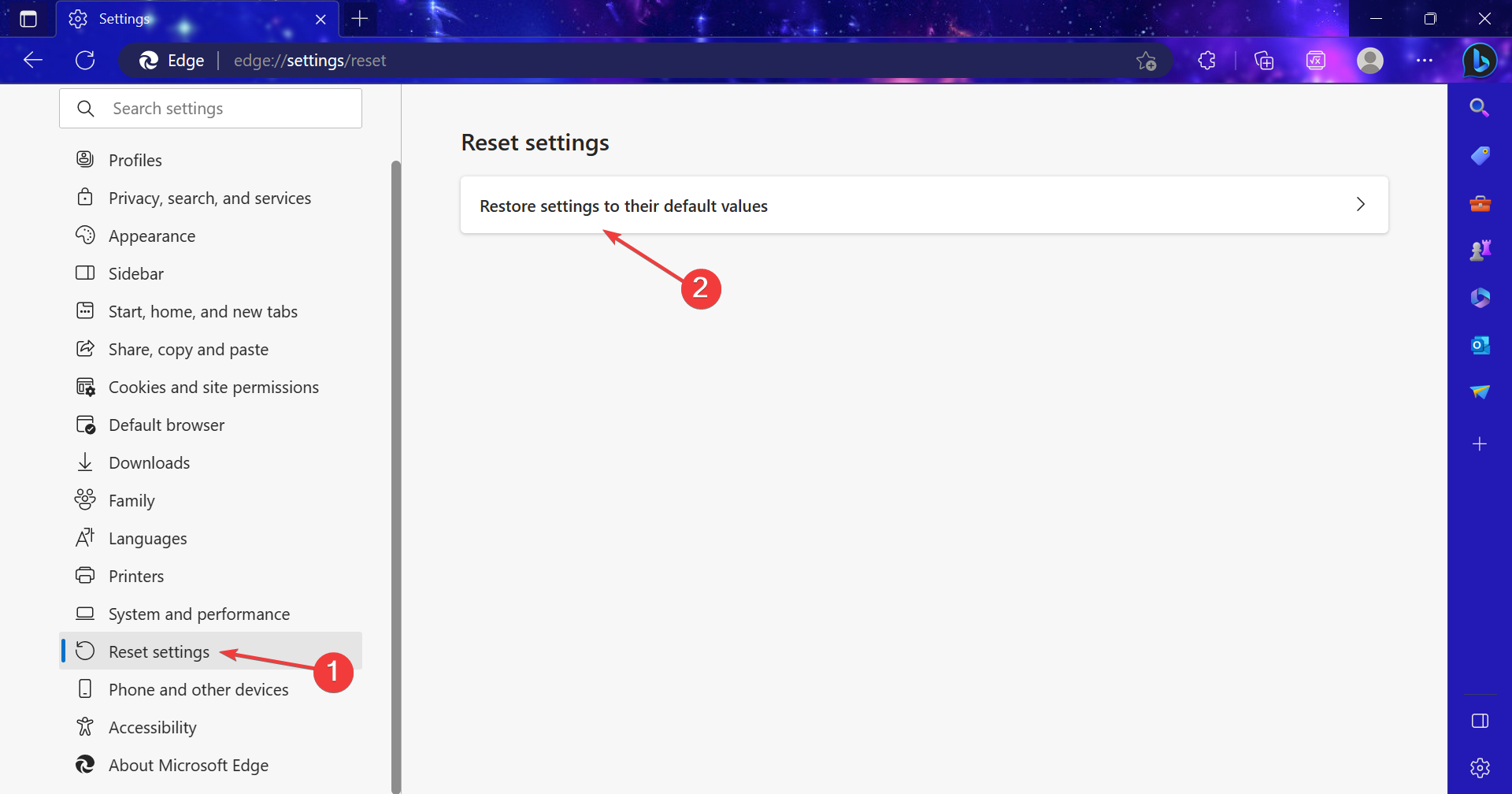 表示される確認プロンプトで
表示される確認プロンプトで 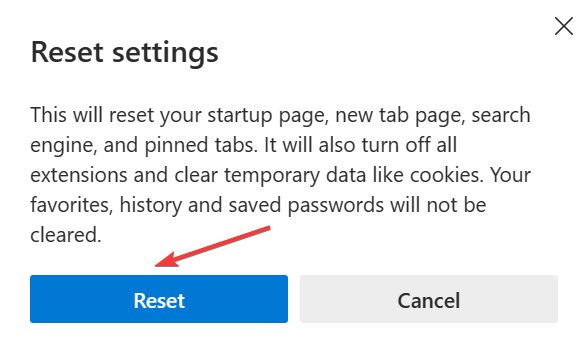
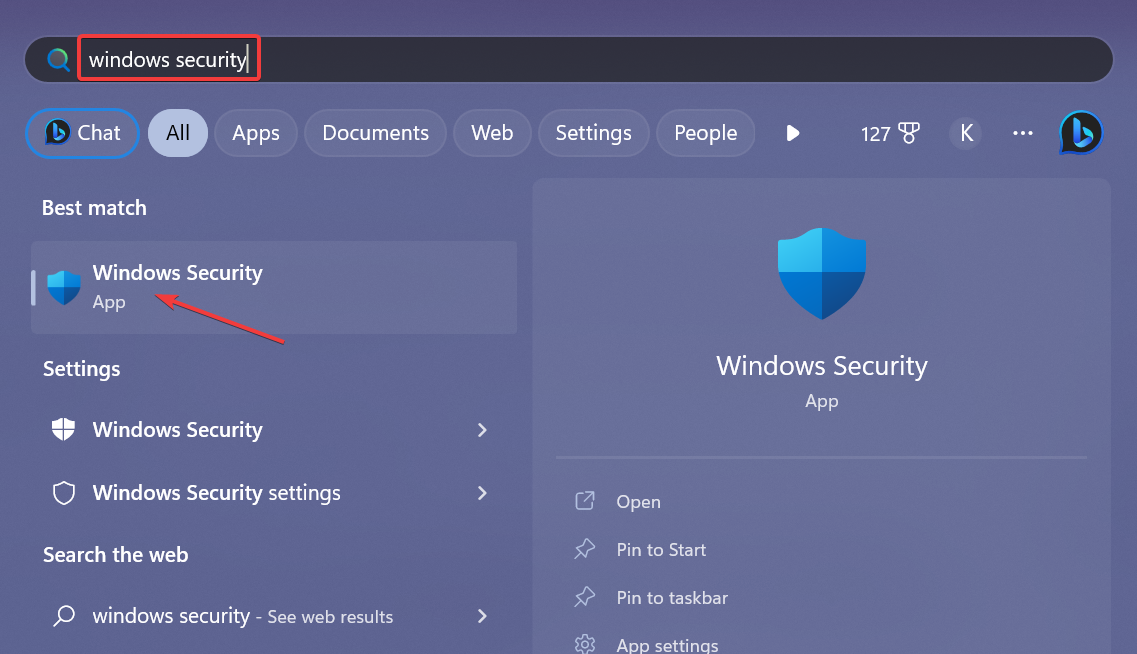
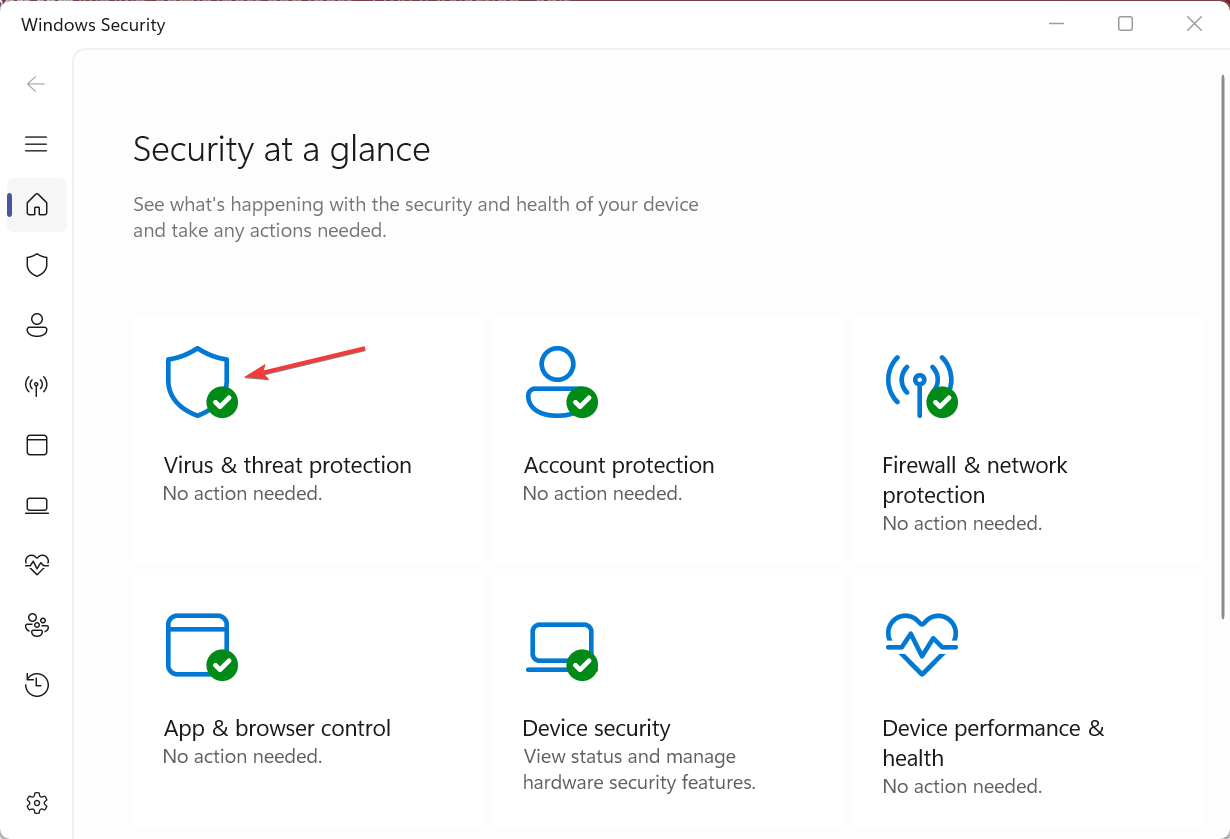
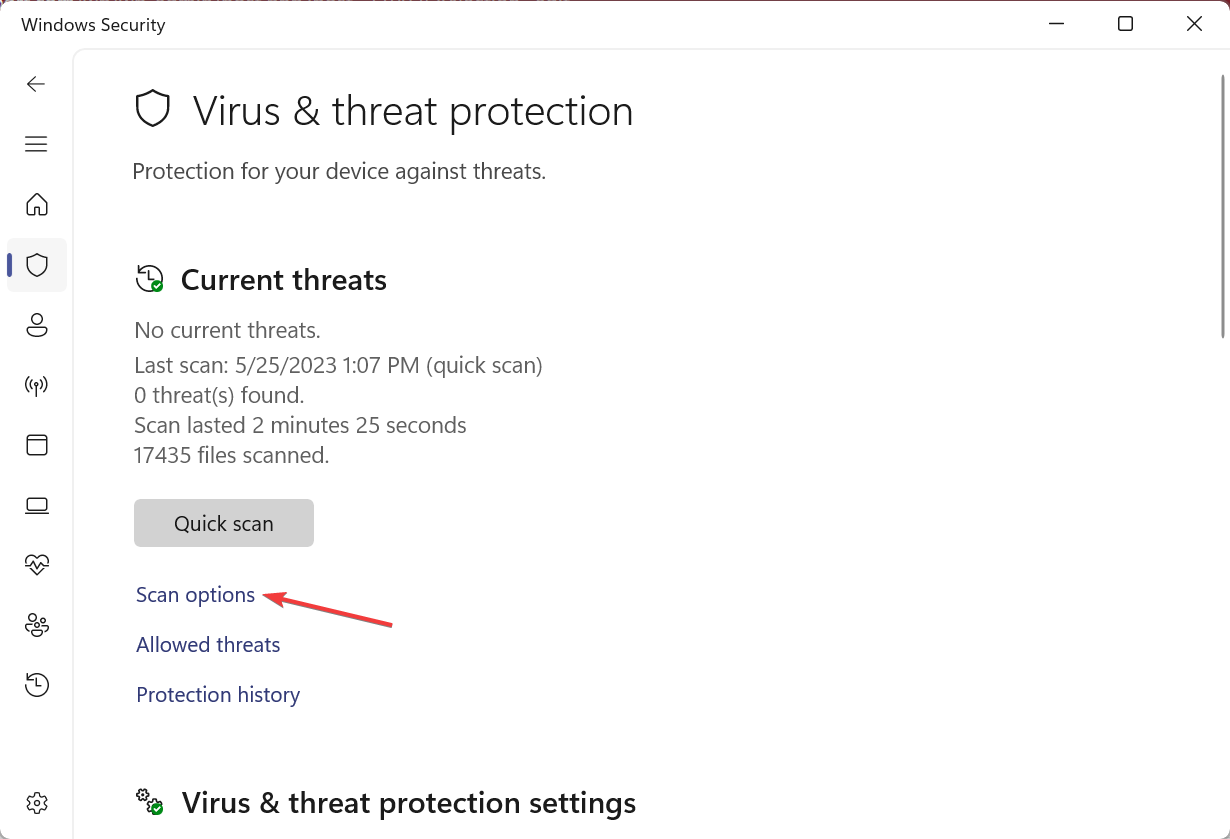
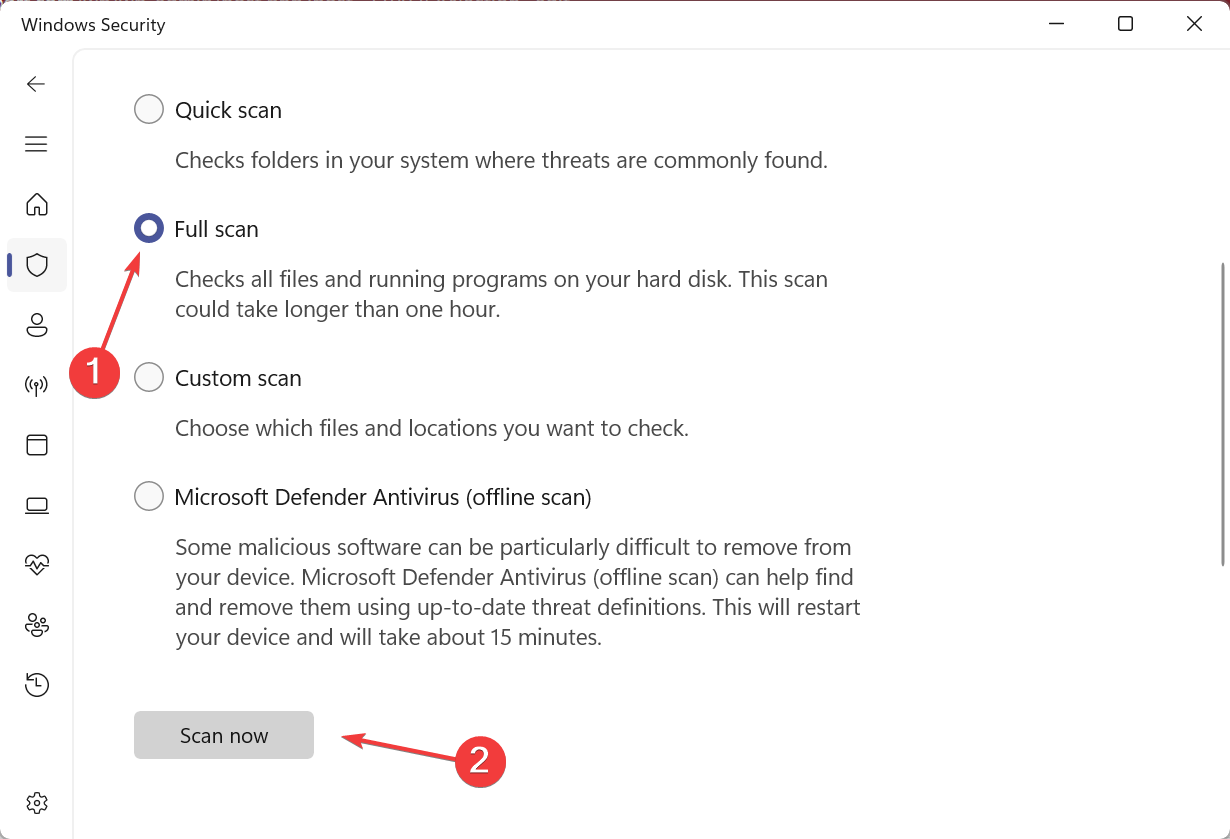
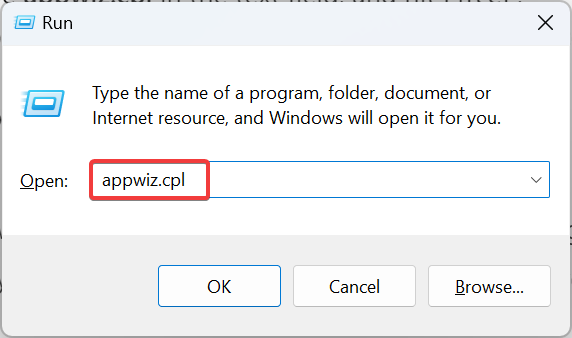
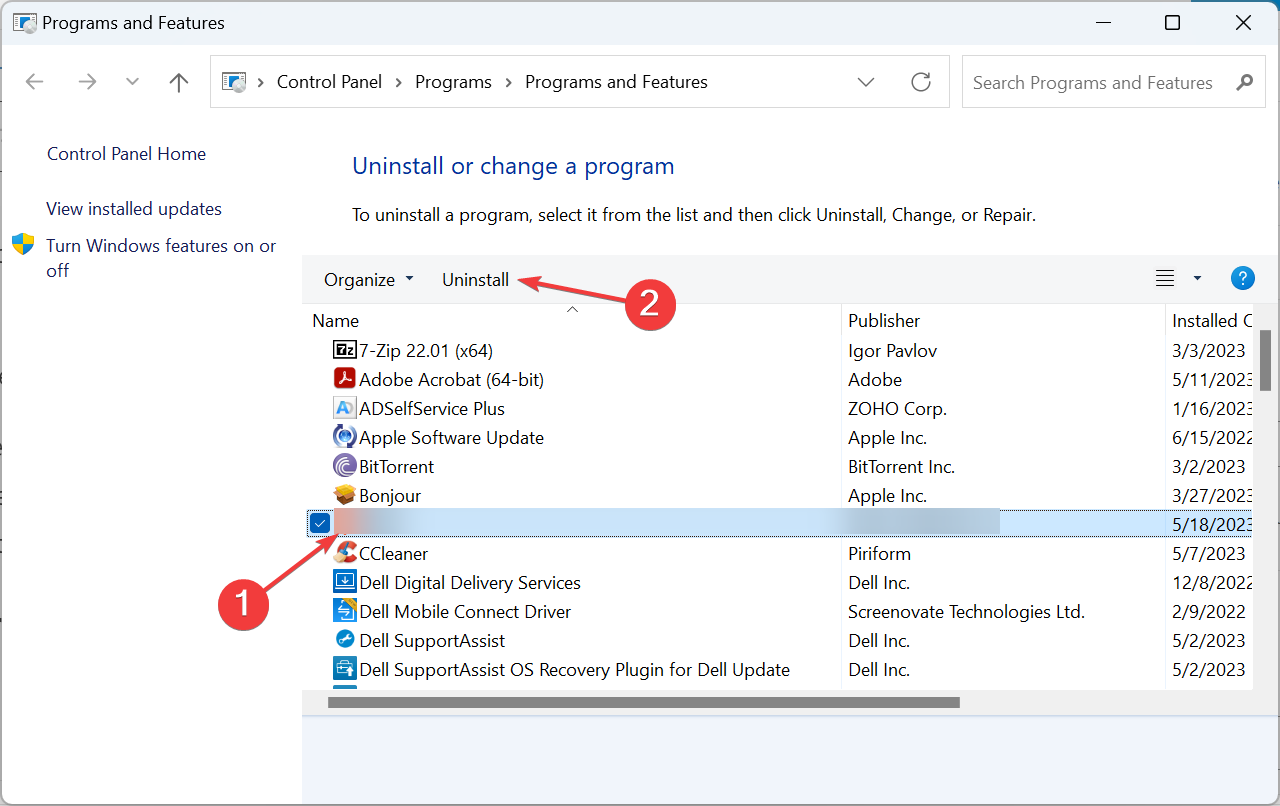
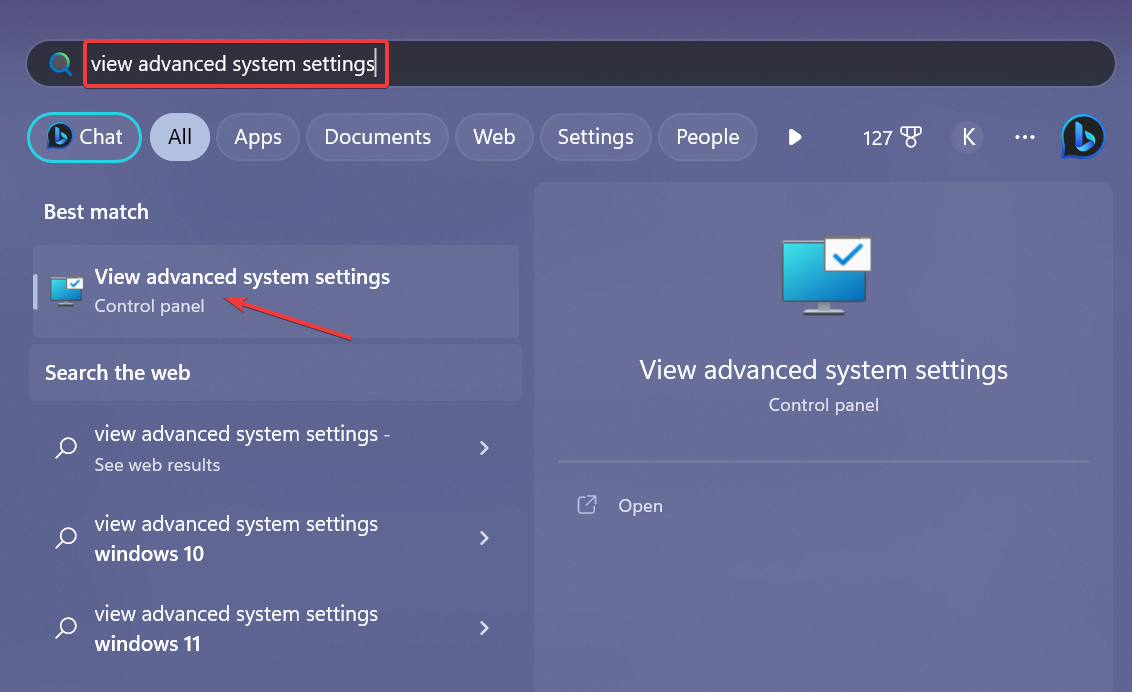
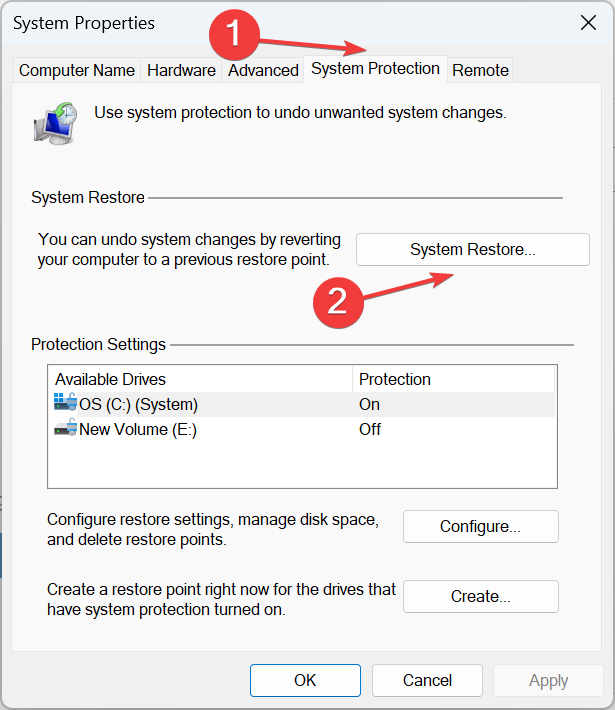
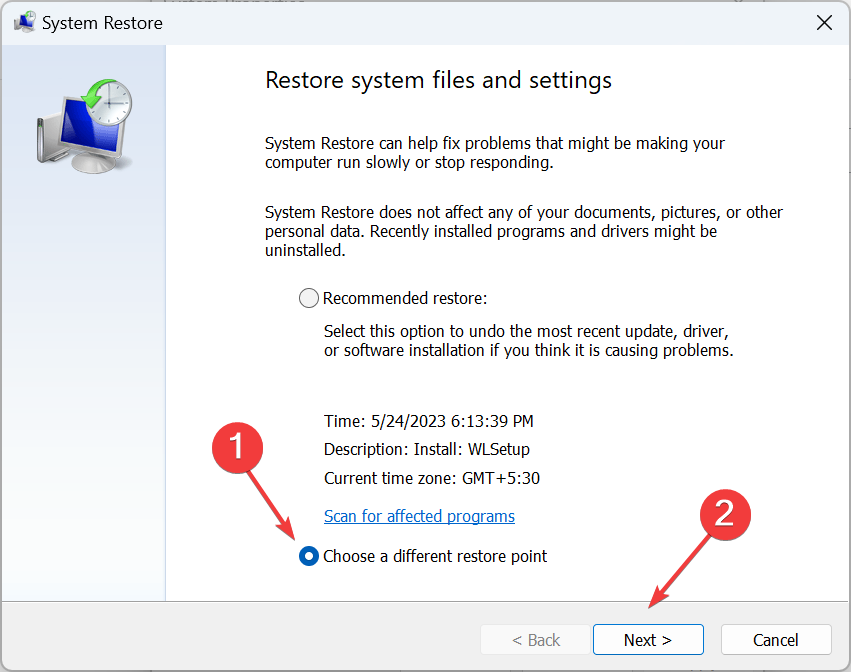
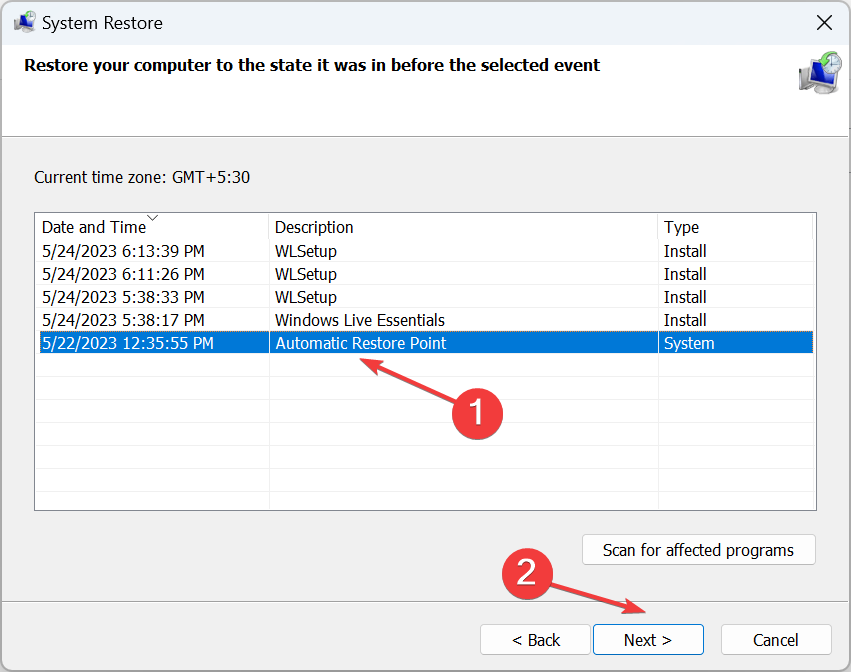
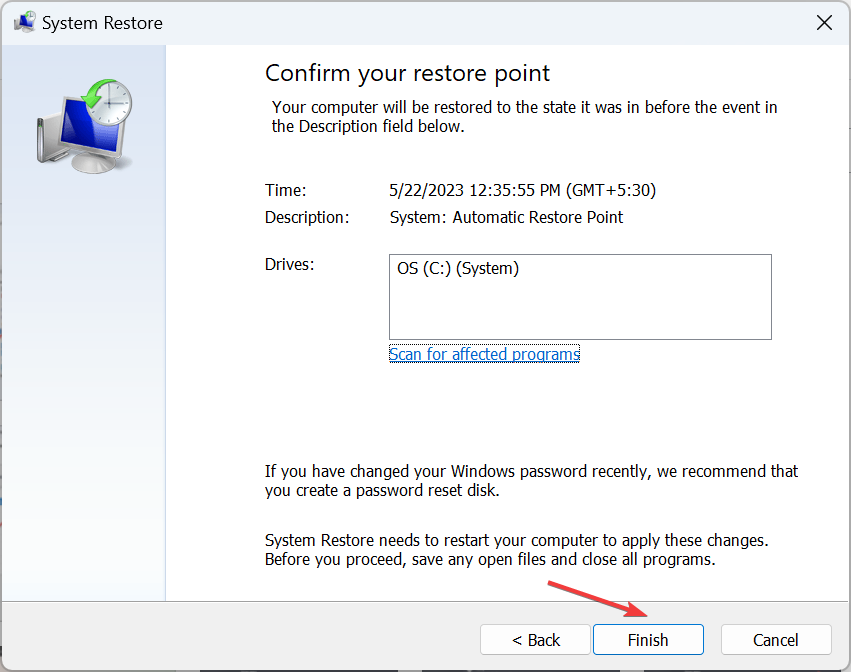
 Microsoft Edge ブラウザーの黒い画面問題を解決する方法2020 年初頭に、Microsoft は Chromium ベースのEdge (Google のオープンソース エンジン) の新しいバージョン。新しいEdgeはGoogle Chromeに似ていますが、Chromeで利用できる機能も備えています。ただし、多くのユーザーは、Microsoft New Edge を起動するとすぐに黒い画面の問題が発生したと報告しています
Microsoft Edge ブラウザーの黒い画面問題を解決する方法2020 年初頭に、Microsoft は Chromium ベースのEdge (Google のオープンソース エンジン) の新しいバージョン。新しいEdgeはGoogle Chromeに似ていますが、Chromeで利用できる機能も備えています。ただし、多くのユーザーは、Microsoft New Edge を起動するとすぐに黒い画面の問題が発生したと報告しています